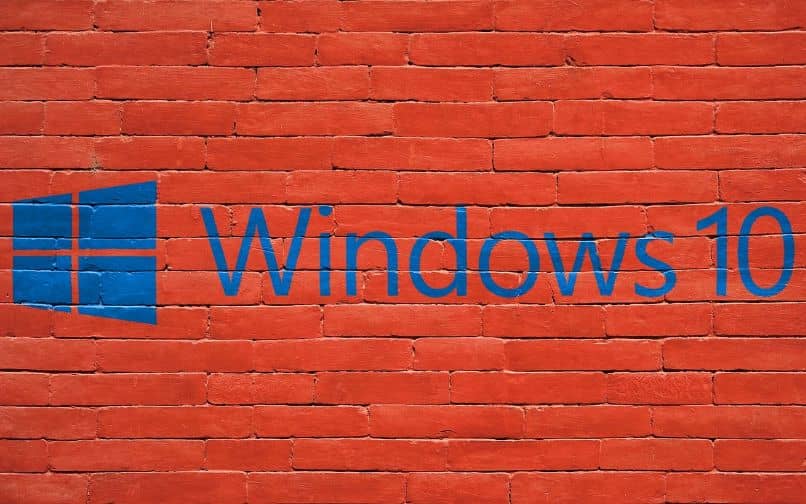
Seuraava opas opettaa sinulle kuinka lukitsen Windows 10 -tietokoneen näytön automaattisesti sammuttamatta sitä. Tämä muistuttaa Android-näytön lukitsemista kahdella napautuksella ja muilla toiminnoilla, mutta keskittyi Windows 10: een.
Lukitse näyttö automaattisesti
Näyttö voidaan lukita automaattisesti Windowsissa helposti. Tätä varten sinun on mentävä tiettyihin määritysvaihtoehtoihin ohjauspaneelissa.
- Erityisesti sinun tulisi etsiä ”Ulkoasu ja mukauttaminen” -vaihtoehtoja. Etsi sieltä Mukauttaminen-osio.
- Alareunasta löydät vaihtoehdon ”Näytönsäästäjä”, napsauta tätä vaihtoehtoa muuttaaksesi asetuksia.
- Jos et löydä sitä yllä olevalla tavalla, etsi vain ”Näytönsäästäjä” Ohjauspaneelin hakukoneesta ja se tulee näkyviin.
- Näytönsäästäjä-valikko tulee näkyviin, määritä haluamasi. Tärkeää tässä tapauksessa on määrittää suojan ilmestymisaika.
- Vaihtoehtoisesti ”Odottaa” aseta minuutit tai aika, joka näyttää sopivimmalta näytön lukitukselle.
- On erittäin tärkeää aktivoida vaihtoehto ”Näytä kirjautumisnäyttö jatkaessa”. Aktivoimalla tämä vaihtoehto, varmista, että asetat lukituksen siten, että salasana on syötettävä. Voit määrittää salasanan tavalla, jonka näytämme sinulle alla.
- Kun olet tehnyt kaikki yllä olevat asetukset, napsauta ”OK”. Tällä tavalla automaattinen näytön lukitus Windowsissa. Muista myös, että voit asettaa valokuvasi Windows 10 -näytönsäästäjässä, kun teet asennusta.
Lukitse Windows 10 -näyttö
Et ehkä tiedä sitä, mutta on erittäin yksinkertainen tapa lukita tietokoneen näyttö. Tätä varten sinun tarvitsee vain painaa näppäinkokoonpanoa Windows + LTämän jälkeen näyttö lukitaan välittömästi.
Kaikkein suositeltavin asia on käyttää tätä toimintoa, kun sinulla on aktiivinen salasana tietokoneessa. Jos et tiedä miten laittaa se, lue vain aiemmin näytetyt tiedot, joissa näytämme kuinka se tehdään.
Se on epäilemättä yksi nopeimmista ja helpimmista tavoista lukita näyttö Windows 10 -tietokoneelle, vaikka se onkin melko samanlainen kuin näytön lepotilan muuttaminen Windowsissa.
Luo salasana näytön lukitsemiseksi Windows 10: ssä
Loogisin vaihtoehto siinä tapauksessa, että haluat lukita tietokoneen tai näytön, käyttää Windows-tilijärjestelmää. Klassinen Windows-tilijärjestelmä voi olla tehokas, jos haluat estä tiedot tiimistä, kun olet poissa.
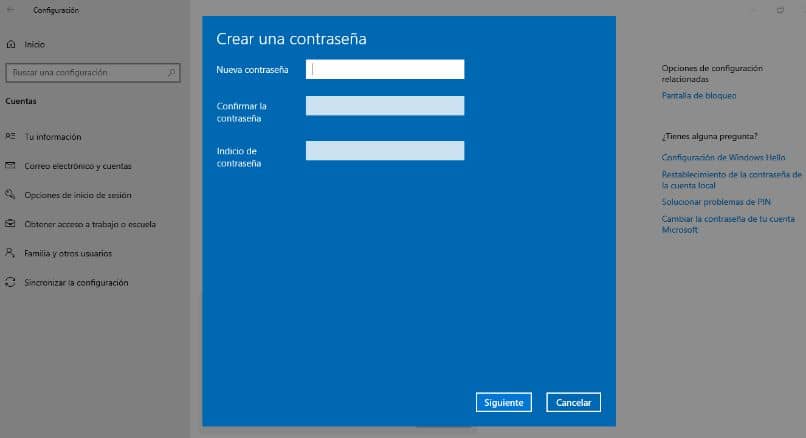
- Jos haluat käyttää tätä menetelmää, sinun tarvitsee vain mennä Käynnistä-valikon PC-asetuksiin ja Tilit-osioon. Etsi alivalikko ”Kirjautumisvaihtoehdot” ja napsauta ”Salasana”, napsauta nyt ”Lisää”.
- Anna salasana ja napsauta sitten ”Seuraava” ja sitten ”Valmis”. Tällä tavalla voit kirjautua ulos, kun lopetat tietokoneen käytön ja suojaat tietosi. Muista, että on mahdollista piilottaa Näytä salasana -painike Windows 10: n kirjautumisnäytössä, mikä on hyödyllistä seuraavaksi tehtävälle kokoonpanolle.
Sammuta näyttö muutaman minuutin kuluttua
Jos mitä haluat, se on näyttö sammuu kun lopetat laitteen käytön muutaman minuutin kuluttua, lue sitten. Tämä kokoonpano voidaan tehdä ohjauspaneelin vaihtoehtojen avulla. Aloita siirtymällä tähän Windowsin osaan.
- Kun olet ohjauspaneelissa, etsi vaihtoehto ”Energiavaihtoehdot”. Valitse tällä hetkellä aktiivinen suunnitelma ja napsauta ”Muuta suunnitelman asetuksia”.
- Sinun tulisi etsiä vaihtoehtoa ”Sammuta näyttö”, valitse tässä aika, jonka haluat kuluttaa, ennen kuin näyttö sammuu. Tämä aika tulee voimaan, kun lopetat tietokoneen käytön.
- Muista, että jos sinulla on kannettava tietokone, sinun on määritettävä sekä akku että virtaliitäntä. Täällä voit myös määrittää vaihtoehdot ”Jousitus” jotka ovat yleensä erittäin hyödyllisiä energian säästämiseksi.